Создание и настройка политик хранения
Руководство по лицензированию Microsoft 365 для обеспечения безопасности и соответствия требованиям.
Используйте политику хранения, чтобы управлять данными в своей организации путем заблаговременного принятия решения о том, как поступить с содержимым — хранить его, удалить или хранить и удалить через какой-то период.
Политика хранения позволяет делать это очень эффективно, назначая одни и те же параметры хранения на уровне контейнера, чтобы они автоматически наследовались содержимым в этом контейнере. Например, все элементы на сайтах SharePoint, все сообщения электронной почты в почтовых ящиках Exchange пользователей, все сообщения каналов для групп, которые используются с Microsoft Teams. Если вы не знаете, что использовать — политику хранения на уровне контейнера или метку хранения на уровне элемента, — см. раздел Политики и метки хранения.
Дополнительные сведения о политиках хранения и о принципах работы хранения в Microsoft 365 см. в статье Сведения о политиках и метках хранения.
Примечание.
Сведения на этой странице предназначены для администраторов соответствия. Если вы не являетесь администратором и хотите понять, как были настроены политики хранения для используемых вами приложений, то обратитесь в службу поддержки, в ИТ-отдел или к администратору. Если вы видите сообщения о политиках хранения в сообщениях чатов и каналов Teams, возможно, вам будет полезно ознакомиться со статьей Сообщения Teams о политиках хранения.
Совет
Если вы не являетесь клиентом E5, используйте 90-дневную пробную версию решений Microsoft Purview, чтобы узнать, как дополнительные возможности Purview могут помочь вашей организации управлять безопасностью данных и соответствием требованиям. Начните сейчас в центре пробных версий Microsoft Purview. Сведения о регистрации и условиях пробной версии.
Подготовка к работе
Чтобы убедиться, что у вас есть разрешения на создание и изменение политик хранения, см. сведения о разрешениях для управления жизненным циклом данных.
Перед созданием политики хранения определите, будет ли она адаптивной или статичной. Дополнительные сведения см. в статье Адаптивные или статические области политик для хранения. Если вы решили использовать адаптивную политику, перед созданием политики хранения необходимо создать одну или несколько адаптивных областей, а затем выбрать их в процессе создания политики хранения. Инструкции см. в статье Сведения о конфигурации адаптивных областей.
Создание и настройка политики хранения
Хотя политика хранения может поддерживать несколько служб, которые можно определить как "расположения" в политике хранения, однако невозможно создать одну политику хранения, включающую все поддерживаемые расположения.
- Почтовые ящики Exchange
- Сайты SharePoint или классические и информационные сайты SharePoint
- Учетные записи OneDrive
- Почтовые ящики групп Microsoft 365 & сайтов
- Skype для бизнеса
- Общедоступные папки Exchange
- Сообщения из каналов Teams
- Чаты Teams
- Сообщения закрытого канала Teams
- Microsoft Copilot интерфейсы
- Корпоративные приложения ИИ
- сообщения сообщества Viva Engage
- Viva Engage сообщений пользователей
Примечание.
Отдельные расположения Teams, Copilot и приложений ИИ развертываются и пока могут не отображаться в клиенте Purview.
При выборе расположений Teams или Viva Engage при создании политики хранения другие расположения будут автоматически исключены. Это означает, что инструкции для выполнения зависят от того, нужно ли включать Teams или Viva Engage расположения.
Примечание.
При использовании адаптивных политик вместо статических политик можно настроить одну политику хранения, включив в нее расположения Teams и Viva Engage. Это не относится к статическим политикам, в которых Для Teams и Viva Engage расположений требуется собственная политика хранения.
Если у вас есть несколько политик хранения и вы также используете метки хранения, ознакомьтесь с разделом Принципы хранения или что имеет приоритет? чтобы понять результат, когда несколько параметров хранения применяются к одному и тому же содержимому.
Перейдите на вкладку, чтобы создать политику хранения для Teams, Copilots, приложений ИИ, Viva Engage или других поддерживаемых служб (Exchange, SharePoint, OneDrive, Группы Microsoft 365, Skype для бизнеса).
- Политика хранения для приложений ИИ Teams &
- Политика хранения для Viva Engage
- Политика хранения для всех других служб
Политики хранения для Teams поддерживают общие каналы. При настройке параметров хранения для расположения Сообщения каналов Teams, если у группы есть какие-либо общие каналы, они наследуют параметры хранения из родительской команды.
Политики хранения также поддерживают только что созданные записи данных звонков, которые представляют собой системные сообщения, содержащие метаданные для собраний и звонков. Все записи данных звонков всегда включаются в расположение чатов Teams , даже записи данных звонков для сообщений канала Teams и сообщений приватных каналов Teams.
Для этой конфигурации можно использовать портал Microsoft Purview или вы можете по-прежнему использовать старые Портал соответствия требованиям Microsoft Purview.
В зависимости от используемого портала перейдите в одно из следующих расположений:
Вход на портал> Microsoft PurviewРешения>Управление жизненным циклом> данныхПолитики>Политики хранения.
Войдите в Портал соответствия требованиям Microsoft Purview>Solutions>Управление жизненным циклом> данныхMicrosoft 365>Политики хранения.
Выберите Новая политика хранения, чтобы запустить конфигурацию создания политики хранения, и присвойте имя новой политике хранения.
На странице Назначение единиц администрирования. Если ваша организация использует административные единицы в Microsoft Entra ID, политика хранения может быть автоматически ограничена определенными пользователями, выбрав административные единицы. Если вашей учетной записи назначены административные единицы, необходимо выбрать одну или несколько административных единиц.
Если вы не хотите ограничивать политику с помощью административных единиц или ваша организация не настроила административные единицы, оставьте значение по умолчанию Полный каталог.
Для страницы Выберите тип создаваемой политики хранения выберите Адаптивная или Статическая в зависимости от выбора, сделанного вами в инструкциях Перед началом работы. Если вы еще не создали адаптивные области, вы можете выбрать Адаптивная, но поскольку вам не нужно выбирать какие-либо адаптивные области, вы не сможете завершить настройку с помощью этого параметра.
В зависимости от выбранной области:
Если вы выбрали вариант Адаптивная: на странице Выбрать области и расположения адаптивной политики выберите Добавить области и выберите одну или несколько созданных адаптивных областей. Затем выберите одно или несколько расположений. Расположения, которые можно выбрать, зависят от добавленных типов областей. Например, если вы добавили только область тип Пользователя, вы сможете выбрать чаты Teams, но не сообщения канала Teams.
Если вы выбрали Статический: на странице Выбор расположений для применения политики выберите одно или несколько расположений:
- Сообщения каналов Teams. Сообщения из чатов и собраний стандартных и общих каналов, но не из закрытых каналов, для которых имеется собственное расположение политики.
- Чаты Teams. Для Teams — сообщения из частных чатов 1:1, групповых чатов, чатов собраний и чата с самим собой.
- Сообщения закрытого канала Teams. Сообщения из чатов и собраний закрытых каналов. Если выбрать этот параметр, вы не сможете выбрать другие расположения Teams в той же политике хранения.
- Возможности Copilot. Для встроенных и пользовательских возможностей Copilot все пользователи запрашивают ответы.
- Корпоративные приложения ИИ. Для приложений, отличных от Copilot, подключенных или подключенных к вашей организации, с помощью таких методов, как регистрация Entra или соединители данных, все запросы и ответы пользователей.
По умолчанию выбраны все группы и все пользователи, но вы можете уточнить, выбрав параметры Выбрать и Исключить.
В настоящее время при выборе возможностей Copilot или корпоративных приложений ИИ все доступные подкатегории выбраны amd не могут быть отменены.
На странице Выберите, следует ли хранить содержимое, удалить его или и то, и другое задайте параметры конфигурации для хранения и удаления содержимого.
Вы можете создать политику хранения, которая просто сохраняет содержимое без удаления, сохраняет, а затем удаляет по истечении определенного периода времени или просто удаляет содержимое по истечении указанного периода времени. Дополнительные сведения см. в разделе Настройки для сохранения и удаления контента.
Завершите настройку и сохраните параметры.
Инструкции по использованию политик хранения для Teams и понимание пользовательского интерфейса см. в статье Управление политиками хранения для Microsoft Teams в документации Teams.
Технические сведения о том, как работает хранение данных Teams и Copilot, в том числе о том, какие элементы сообщений поддерживаются для хранения и сведений о времени с примерами пошаговых руководств, см. в разделах Сведения о хранении для Microsoft Teams и Сведения о хранении для Copilot.
Известные проблемы с конфигурацией для политик хранения Teams
Хотя и можно выбрать вариант начала периода хранения с даты последнего изменения элементов, однако всегда используется значениеС даты создания элементов. Для измененных сообщений сохраняется копия исходного сообщения с исходной меткой времени для определения даты создания этого сообщения до внесения изменений, а сообщение после внесения изменений имеет новую метку времени.
Если вы нажмете Изменить для расположения "Чаты Teams", вы можете увидеть гостей и пользователей, не входящих в почтовый ящик. Политики хранения не предназначены для этих пользователей, поэтому не выбирайте их.
Чтобы включить только что созданные записи данных звонков для сообщений каналов Teams и сообщений приватного канала Teams, необходимо выбрать расположение чатов Teams вместо сообщений канала Teams и сообщений приватного канала Teams .
Дополнительная политика хранения, необходимая для поддержки Teams
Teams — это не только сообщения в чатах и каналах. Если у вас есть команды, созданные из группы Microsoft 365 (ранее Office 365), следует дополнительно настроить политику хранения, которая включает эту группу Microsoft 365 с помощью почтовых ящиков группы Microsoft 365 & расположения сайтов. Эта политика хранения применяется к содержимому почтового ящика, сайта и файлов группы. Файлы включают записи собраний Teams и стенограммы из собраний каналов.
Чтобы сохранить или удалить записи собраний Teams с их расшифровками из пользовательских чатов, вам потребуется политика хранения, которая включает в себя учетную запись Организатора OneDrive в качестве расположения.
Если у вас есть сайты групп, которые не подключены к группе Microsoft 365, которая включает сайты для общих каналов Teams и частных каналов Teams, вам потребуется политика хранения, которая включает в себя классические сайты и информационные сайты SharePoint или расположения учетных записей OneDrive для хранения и удаления файлов в Teams:
Файлы, которыми пользователь поделился в чате, сохраняются в учетной записи OneDrive этого пользователя.
Файлы, загруженные в каналы, хранятся на сайте SharePoint команды.
Совет
Применить политику хранения можно к файлам только определенной команды, если она не подключена к группе Microsoft 365. Для этого нужно выбрать сайт SharePoint команды и учетные записи OneDrive участников команды.
Политика хранения, примененная к группам Microsoft 365, сайтам SharePoint или учетным записям OneDrive, может удалить файл, на который ссылается сообщение чата или канала Teams, до удаления этого сообщения. В этом случае файл по-прежнему отображается в сообщении Teams, но при его выборе возникает ошибка "Файл не найден". Это ситуация относится не только к политикам хранения и может возникнуть также, если пользователь вручную удалит файл из SharePoint или OneDrive.
Разделение существующей политики "Чаты Teams и взаимодействия с Copilot"
Ранее политика хранения данных Purview использовала расположение чатов Teams и взаимодействий Copilot для чата Teams и взаимодействия Copilot. По состоянию на январь 2025 г. Purview имеет уникальные расположения политик хранения для чата Teams и взаимодействия с Copilots и приложениями ИИ.
Примечание.
Отдельные расположения Teams, Copilot и приложений ИИ развертываются и пока могут не отображаться в клиенте Purview.
- Вы можете отделить существующий чат Teams от взаимодействия Copilot.
- Вы можете создать новые политики хранения с областью взаимодействия с приложениями ИИ, которые удаляются из существующих политик.
Используйте следующие командлеты, чтобы разделить существующую политику чата Teams и взаимодействия с приложениями ИИ:
- Чтобы сделать его политикой только для чата Teams, используйте:
Set-RetentionCompliancePolicy -Identity “<policy1>” -Applications “User:TeamsChatUserInteractions”Set-AppRetentionCompliancePolicy -Identity “<policy1>”” Applications “User:TeamsChatUserInteractions”
- Чтобы сделать его политикой только взаимодействия с Copilot, используйте:
Set-AppRetentionCompliancePolicy -Identity “<policy2>” -Applications “User:M365Copilot”
Создавайте новые варианты по мере необходимости для взаимодействий, которые были удалены из политики
Примечание.
Взаимодействия Copilot, которые подпадают под политику, созданную до разделения чатов Teams и взаимодействия Copilot, по-прежнему хранятся в чатах Teams расположения и взаимодействиях Copliot. Существующие политики по-прежнему используют это расположение, но если вы хотите добавить новые копилоты в будущем, необходимо создать новые политики, которые хранятся в расположениях в предыдущем списке. Существующие политики не могут быть изменены.
Срок вступления политик хранения в силу
При создании и отправке политики хранения может потребоваться несколько дней, чтобы она вступила в силу:
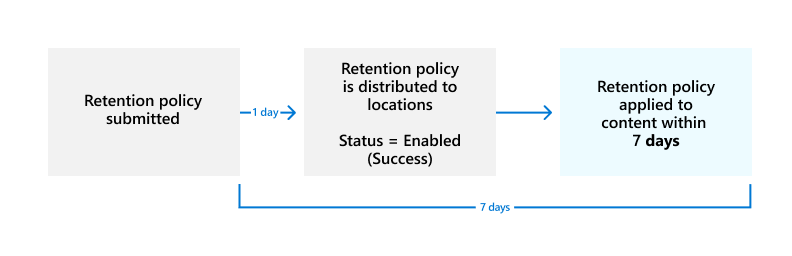
Сначала политику хранения необходимо распределить между выбранными расположениями, а затем применить к содержимому. Вы всегда можете проверить состояние распространения политики хранения, выбрав ее на странице Политики хранения на портале соответствия требованиям Microsoft Purview. Если в данных о состоянии во всплывающей области содержится пометка (Ошибка), а в сведениях для расположений содержится сообщение о том, что развертывание занимает больше времени, чем предполагалось, или следует повторить попытку развертывания политики, попробуйте выполнить команду PowerShell Set-AppRetentionCompliancePolicy или Set-RetentionCompliancePolicy, чтобы повторить попытку распространения политики:
Подключение к Безопасности и соответствию требованиям PowerShell
Выполните одну из следующих команд:
Для расположений политики сообщений приватного канала TeamsViva Engage сообщений пользователей и Viva Engage сообщений сообщества:
Set-AppRetentionCompliancePolicy -Identity <policy name> -RetryDistributionДля всех других расположений политики, таких как почтовые ящики Exchange, классические и информационные сайты SharePoint, а также сообщения канала Teams:
Set-RetentionCompliancePolicy -Identity <policy name> -RetryDistribution
Обновление политик хранения
Когда параметры из политики хранения уже применяются к содержимому, изменение конфигурации политики будет автоматически применяться к этому содержимому в дополнение к вновь обнаруженному содержимому.
Некоторые параметры нельзя изменить после создания и сохранения политики, включая имя политики хранения, тип области (адаптивный или статический) и параметры хранения, кроме периода хранения.
Если настроенные параметры хранения больше не нужны, см. статью Освобождение политики для хранения.
Устранение неполадок с политиками хранения
Если политики хранения работают неправильно или вы видите ошибки, связанные с политиками хранения, используйте следующие ресурсы для устранения неполадок:
- Выявление ошибок в политиках хранения и меток хранения Microsoft 365
- Устранение ошибок в политиках хранения и меток хранения Microsoft 365
Дальнейшие действия
Если некоторые элементы для Exchange, SharePoint, OneDrive или групп Microsoft 365 нуждаются в различных параметрах хранения в настроенных параметрах политики хранения, создайте метки хранения для этих исключений.
Но если вам нужно управление жизненным циклом ценных элементов для корпоративных, юридических или нормативных требований по сохранению записей, используйте план хранения для создания меток хранения и управления ими.